iPhone'id on turvalisuse seisukohast väga turvalised nutitelefonid. Sellel funktsioonil on aga ka puudusi, kui unustate iPhone'i avamise pääsukoodi ja ekraanile ilmub teade "iPhone on keelatud" või "iPhone pole saadaval". Kuidas iPhone'i lukust avada, kui olete pääsukoodi unustanud, näete allolevas õpetuses. Mõned meetodid, mille abil saate oma iPhone'i avada, kui te enam avamiskoodi ei tea.
Kui olete olukorras, kus saite iPhone'i avamise pääsukoodi kaks korda valesti, on hea peatuda ja hoolikalt mõelda, enne kui proovite kolmandat ja neljandat korda. Kui olete neli korda vale pääsukoodi sisestanud, lukustatakse teie iPhone 1 minutiks ja teil ei ole enam juurdepääsu seadmes olevatele isiklikele andmetele. Pärast veel ühte katset hangub iPhone 5 minutiks, seejärel 15 minutiks... ja nii edasi. Ei ole meeldiv olukord, kui näete ekraanil teadet "iPhone on keelatud" või "iPhone pole saadaval".
Sisukord
Kas iPhone'i pääsukoodi saab taastada?
Ei, iPhone'i pääsukoodi ei saa taastada ja seda pole võimalik teada saada. Kui keegi lubab teile, et saab teie iPhone'i avamiskoodi rahasumma eest taastada, on see tõenäoliselt pettus.
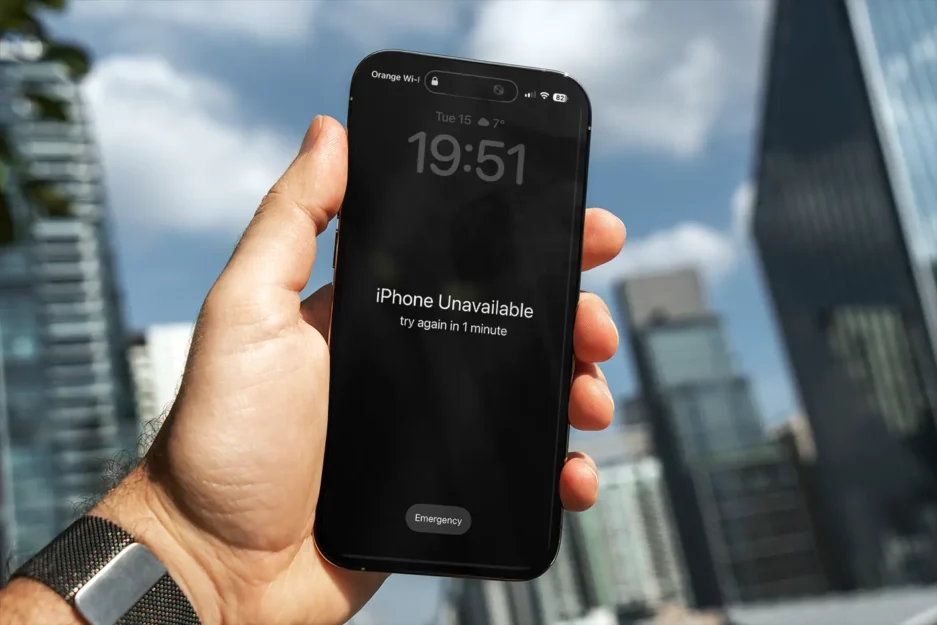
Õnneks, kui te enam ei tea, mis teie iPhone'i lukustuskood on, on iPhone'i avamiseks mitu meetodit. See on siiski suur ebamugavus. Kui teie keskkonnas pole varukoopiat iCloud või PC/Maci puhul kustutatakse kõik andmed jäädavalt. iPhone'i lukukoodi taastamiseks pole ühtegi meetodit. Saate iPhone'i lähtestada ainult tehaseseadetele, seejärel saate uue lähtestamise korral andmed varundusest kontolt alla laadida. iCloud või arvutist / Macist, kuhu iPhone varundati.
Kuidas iPhone'i lukust avada, kui olete pääsukoodi unustanud. iPhone pole saadaval
Kui olete pääsukoodi unustanud, saab iPhone'i lukust avada mitmel viisil, kuid neid saab kasutadapind iga kasutaja tehtud turvaseadete järgi.
iPhone'i kõva lähtestamine alates iCloud - Pääsukoodi lähtestamine
iPhone'i kõva lähtestamine kontolt iCloud on kõige mugavam meetod, kui iPhone'i ei saa lukustuskuvalt kustutada ja lähtestada (Lock Screen), kus kuvatakse teade: iPhone Disabled või iPhone pole saadaval.
1. Juurdepääs arvutist või Macist iCloud.com, logite sisse oma kontoga Apple Autentitud ID lukustatud iPhone'is. (Peal Mac pääsete rakendusele otse juurde Find My).
Link: iCloud.com
2. Mine lehele "Find My” esilehelt iCloudCom
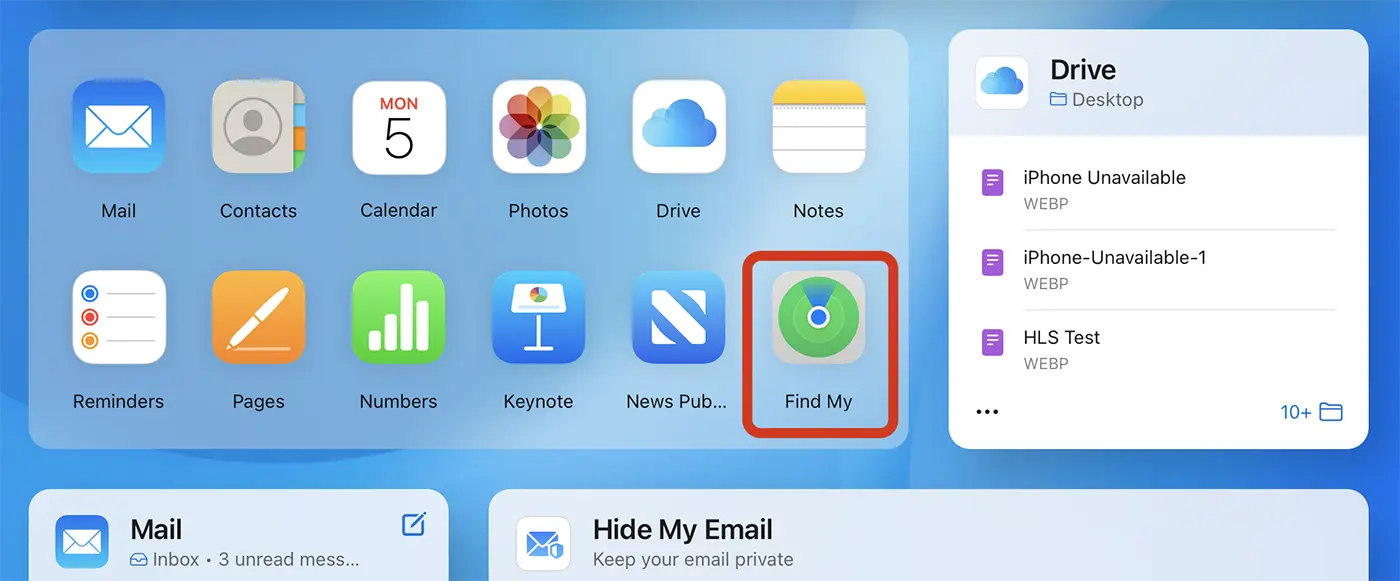
3. Avage kõigi teie kontoga seotud seadmete loend "Kõik seadmed", seejärel klõpsake iPhone'i seadmel, mis tuleb avada.

4. Avanevas kastis klõpsake valikul "Erase iPhone". See valik ei kustuta iPhone'i teie kontolt ja see on endiselt rakenduse kaudu võimalik leida Find My, kui see oli seadmes lubatud.
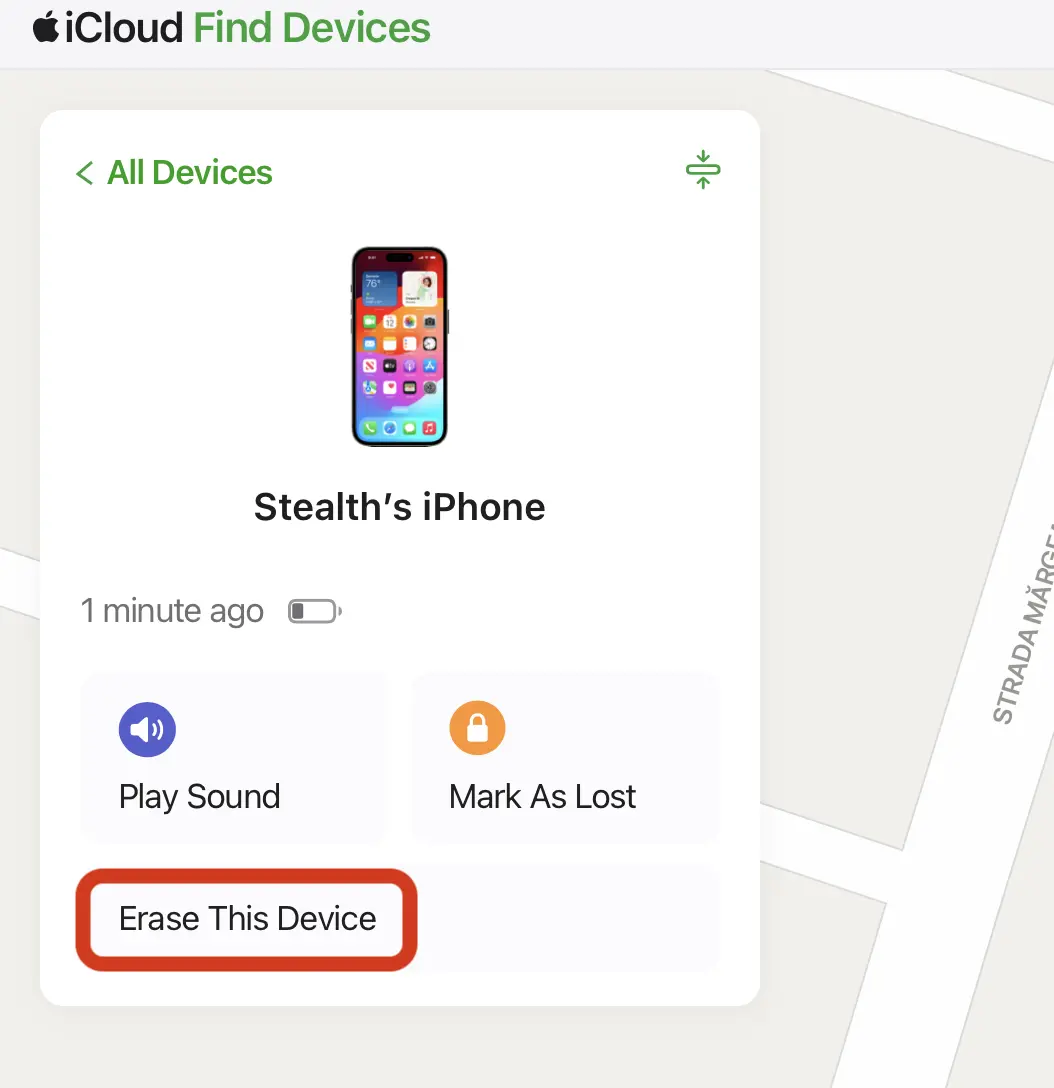
5. Järgmiseks peate kinnitama sisu ja seadete kustutamise oma iPhone'ist. Kui iPhone'i kontol oli varundamine lubatud iCloud või Mac / PC, andmeid saab pärast taaskäivitamist taastada.
“All content and settings will be erased. If Find My Network is enabled, you will still be able to locate this iPhone.”
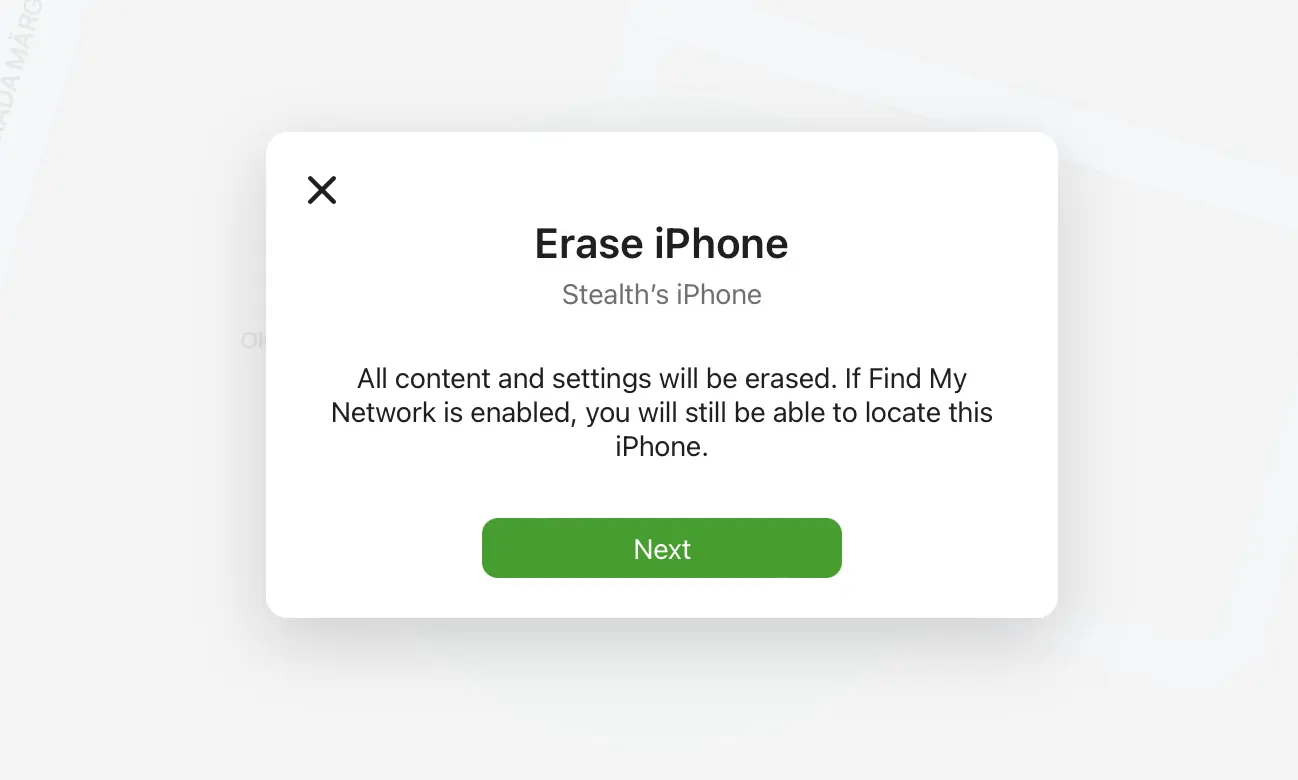
6. Järgmises etapis peate sisestama mandaadid Apple Teie konto ID-d ja seejärel teie 6-kohaline kinnituskood iPhone'i täielikuks kustutamiseks.
7. Telefoninumber on vajalik iPhone'i kustutamise ja lähtestamise alustamiseks.
8. Alustage iPhone'i kustutamise ja lähtestamise protsessi.
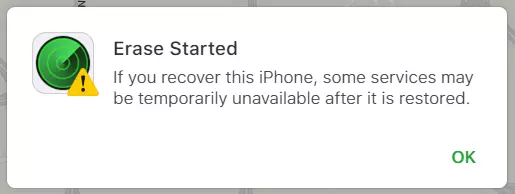
Logo kuvatakse iPhone'i ekraanil kogu lähtestamisprotsessi ajal Apple mustal taustal.
Pärast iPhone'i taaskäivitamist pühkige lähtestamise alustamiseks üles. Ilmub teade "iPhone Locked To Owner", mis tähendab, et peate sisestama oma konto parooli. Apple ja valige uus iPhone'i avamise pääsukood.
Lähtestamistoimingute hulgast saate valida valiku „Taasta alates iCloud Varundamine”, et taastada enne lähtestamist olemasolevad andmed.
Lähtestage ja kustutage iPhone Lock Screen (Security Lockout)
iOS 15.2 / iPadOS 15.2 Apple tutvustas võimalust "Security Lockout". Selle valiku abil saab iPhone'i või iPadi seadmeid lähtestada otse Lock Screen, mis on lihtsam viis iPhone'i avamiseks, kui olete oma pääsukoodi unustanud.
iPhone'i sisestamiseksSecurity Lockout”, peate seitse korda sisestama vale pääsukoodi. Seejärel kuvatakse hädaolukorra nupu kõrval valik "Kustuta iPhone". "Security Lockout”, proovige 15 minuti pärast uuesti.
iPhone'i või iPadi lähtestamise nõuded alates Lock Screen (Security Lockout)
- iOS 15.2 / iPadOS 15.2 või uuem
- seitse korda vale pääsukood
- iPhone peab olema Internetiga ühendatud Wi-Fi või mobiilsidevõrgu (4G, 5G) kaudu
- kontole autentimiseks Apple (Apple id)
- teadma iPhone'is autentitud konto mandaate. Meiliaadress ja parool Apple ID
1. Sisse Lock Screen puudutage "Kustuta iPhone"
2. Sisestage oma konto mandaadid Apple ID olemas iPhone'is jaotises „Logi välja Apple ID".
3. Alustate iPhone'i kustutamise ja lähtestamise protsessi.
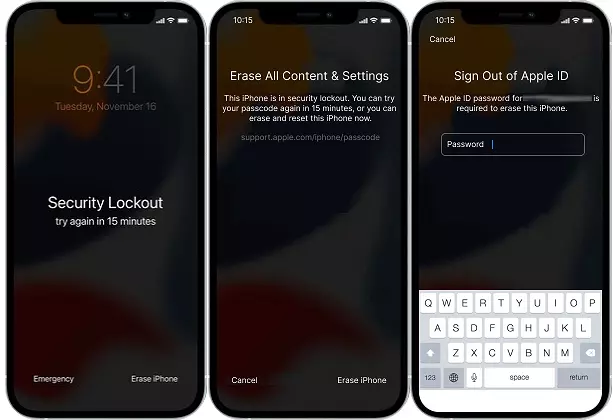
Oodake, kuni iPhone lähtestub, seejärel saate määrata uue parooli ja taastada varukoopia iCloud Varukoopia andmete taastamiseks.
Seotud: Varastatud seadme kaitse. Lisakaitse, kui teie iPhone on varastatud
Need kaks meetodit näitavad, kuidas iPhone'i lukust avada, kui olete oma pääsukoodi unustanud. Teine meetod on siseneda "Taasterežiimi" ja taastada seade varukoopiast Mac või arvuti kaudu iTunes.


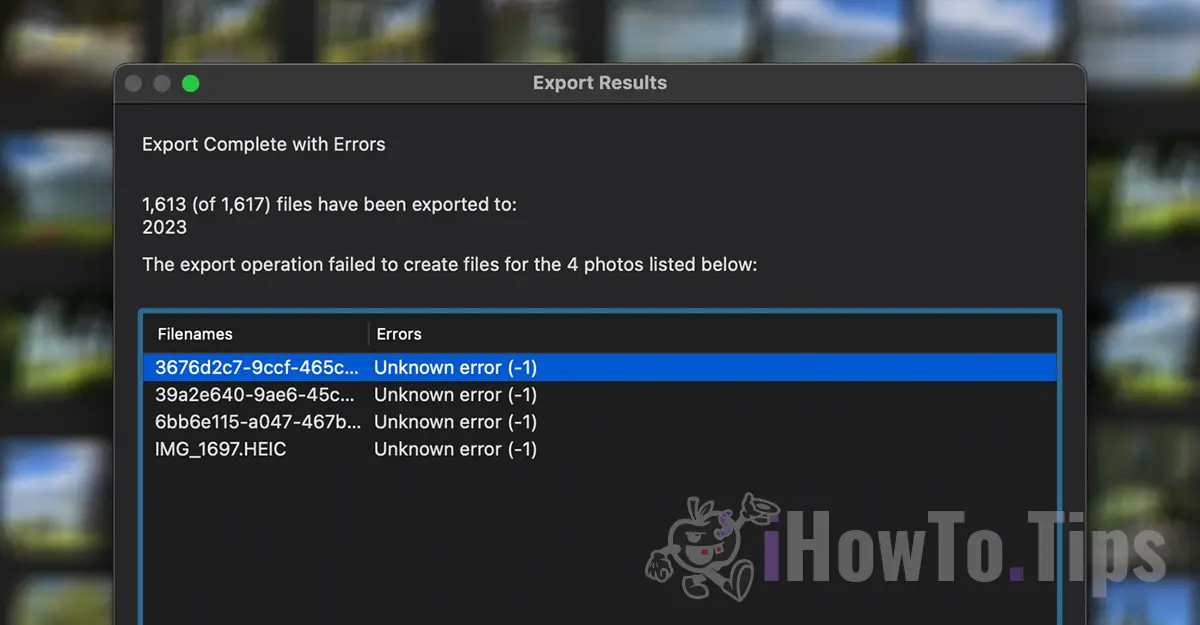



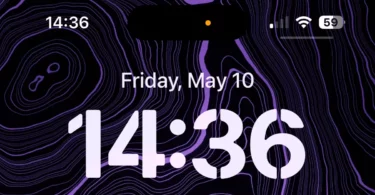





Tänan teid väga teie abi eest!
Minu lapsel õnnestus minu iPhone'is parool ära muuta ja ma tõesti arvasin, et seda pole kuidagi võimalik täielikult lähtestada.
Tänu!
Tere tulemast!
vl***s sur instagram aitas mul spionner le téléphone et le compte de medias sociaux de mon mari quand jai senti qu'il me cachait quelque chose. vl** peut vous aider si vous avez besoin de ce type d'aide.